Acompáñanos a conocer el proceso de inscripción, para ello debes de configurar las fichas de inscripción de los alumnos ya sea de manera individual y masivamente.
Recordemos que durante el proceso de creación del expediente del alumno, debes seleccionar Ciclo escolar donde deseas inscribirlo, al hacerlo en automático se crea una ficha de inscripción y se llenan ciertos datos, sin embargo, esta ficha esta en estado tramite por lo que debes seguir los pasos adecuados ya sea si quieres terminar de inscribir al alumno de manera manual o bien inscribir a varios de manera masiva.
Antes de comenzar conoce los estatus de inscripción:
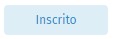 Indica que el alumno se encuentra actualmente cursando el ciclo escolar.
Indica que el alumno se encuentra actualmente cursando el ciclo escolar.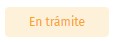 El alumno aún no ha concluido su proceso de inscripción y no se muestra en los grupos y listas oficiales. Solamente en este estado podrás modificar los datos de la ficha de inscripción
El alumno aún no ha concluido su proceso de inscripción y no se muestra en los grupos y listas oficiales. Solamente en este estado podrás modificar los datos de la ficha de inscripción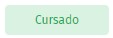 Señala que el alumno ya ha finalizado el ciclo escolar.
Señala que el alumno ya ha finalizado el ciclo escolar.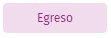 Se marca con este estatus las fichas correspondientes a sexto semestre donde el alumno ha concluido satisfactoriamente el plan de estudios
Se marca con este estatus las fichas correspondientes a sexto semestre donde el alumno ha concluido satisfactoriamente el plan de estudios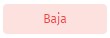 A través de éste se asigna y/o detecta cuando el alumno por decisión renuncia a continuar con sus actividades escolares en la escuela.
A través de éste se asigna y/o detecta cuando el alumno por decisión renuncia a continuar con sus actividades escolares en la escuela.
Creación de fichas e inscripción individual
- En la barra de búsqueda comienza a capturar el nombre del alumno que deseas inscribir, una vez ubicado da clic para abrir los detalles.
En este apartado podrás encontrar el Menú Alumnos, en él dirígete a la pestaña de Fichas de inscripción.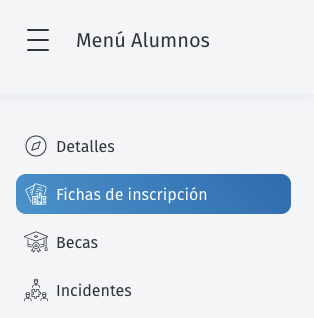
- Aquí podrás consultar las fichas de inscripción que se han generado al alumno, en base a su trayectoria académica en la escuela. Da clic en el botón
 o bien, ubica la ficha en estatus Tramite que se ha añadido por default (solo aplica para alumnos de nuevo ingreso).
o bien, ubica la ficha en estatus Tramite que se ha añadido por default (solo aplica para alumnos de nuevo ingreso). 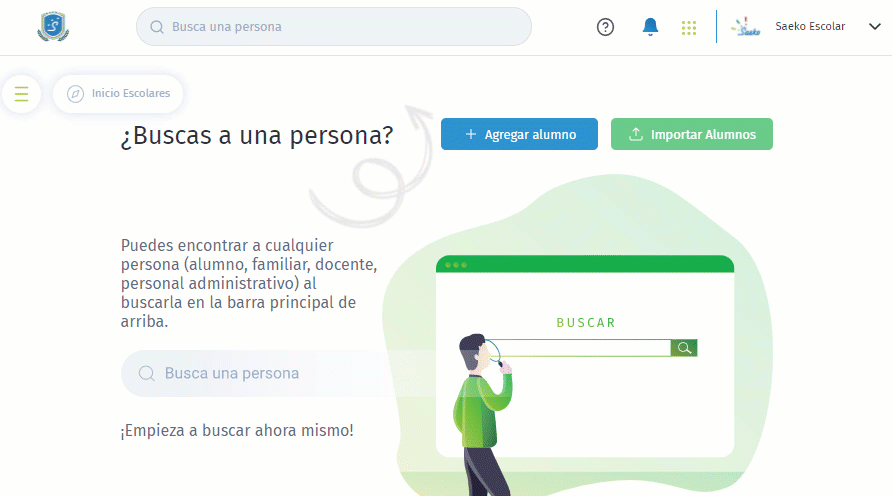
- Se abrirá una nueva ventana donde deberás llenar los datos solicitados: ciclo escolar, plan de estudios, grado, fecha de inscripción y grupo. Completa los campos y posteriormente guarda los cambios.
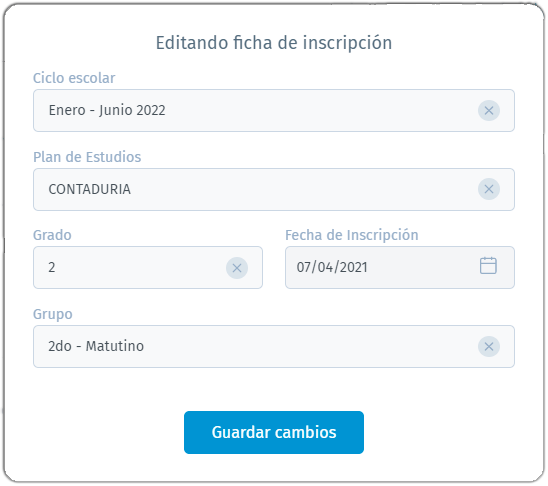
- En automático Saeko crea la ficha de inscripción, da clic sobre ésta para desplegar los detalles.
- Ahora para continuar con la inscripción individual podrás hacerlo desde el Estado de cuenta del alumno utilizando el botón
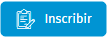 pero solo si quieres inscribir al alumno sin un plan de pagos. Ahora bien si antes de inscribir al alumno deseas asignar un plan de pagos al alumno sigue el proceso del siguiente artículo Asigna planes de pagos.
pero solo si quieres inscribir al alumno sin un plan de pagos. Ahora bien si antes de inscribir al alumno deseas asignar un plan de pagos al alumno sigue el proceso del siguiente artículo Asigna planes de pagos. 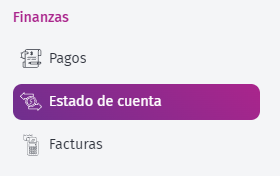
Detalles de una ficha de inscripción
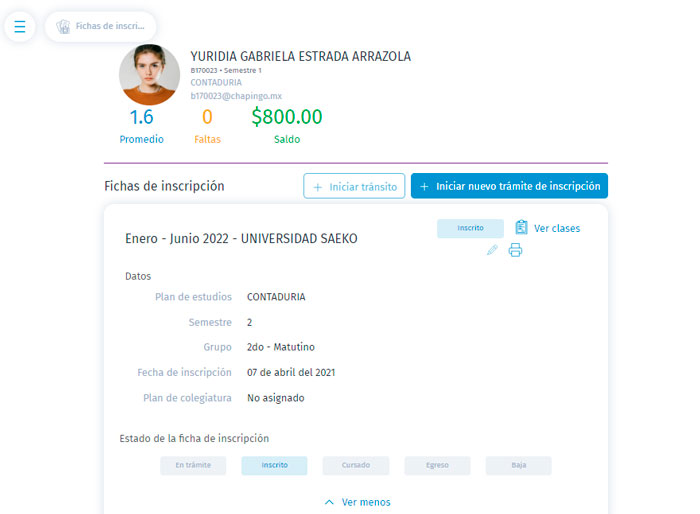
En cada ficha de inscripción podrás consultar la información completa. Además, podrás realizar distintos procesos como:
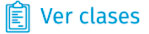 Saeko te dirige a la carga académica de la inscripción lo que te permite incluir o quitar asignaturas que el alumno curse, de igual manera podrás ver y editar el horario del alumno.
Saeko te dirige a la carga académica de la inscripción lo que te permite incluir o quitar asignaturas que el alumno curse, de igual manera podrás ver y editar el horario del alumno. 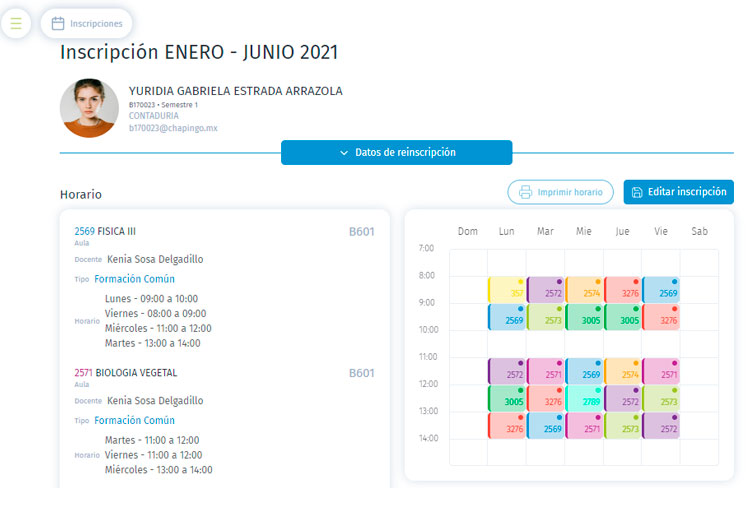
 Puedes imprimir la ficha de inscripción
Puedes imprimir la ficha de inscripción Editar. Modifica la información de la ficha de inscripción, solo podrás hacerlo cuando la ficha esté en estado trámite.
Editar. Modifica la información de la ficha de inscripción, solo podrás hacerlo cuando la ficha esté en estado trámite.- Dar de baja a un alumno siempre y cuando el estatus de la ficha este en Inscrito
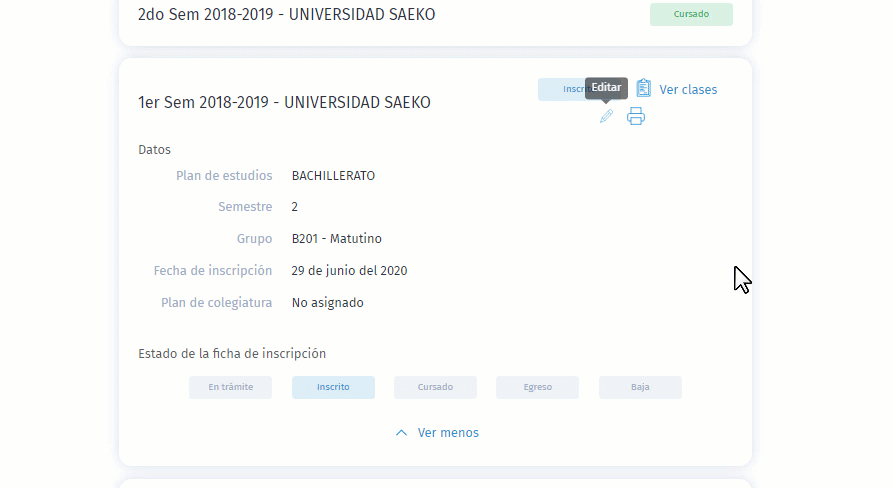
Creación de fichas e inscripciones masivas
Este proceso se puede realizar a partir de dos hasta un número ilimitado de alumnos que pertenecen a un mismo grupo y grado.
- En el Menú escolares, dirígete a la pestaña de Inscripciones
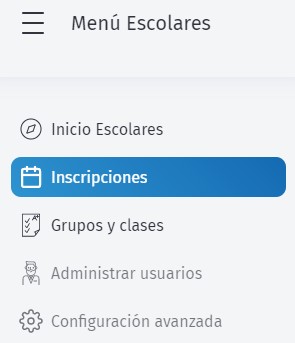
- Utiliza los filtros de Ciclo escolar y Plan de estudios o curso para encontrar la lista de los alumnos que requieras.
Se mostrará la lista de alumnos de acuerdo a cada grado, da clic sobre el grado para desplegar los detalles.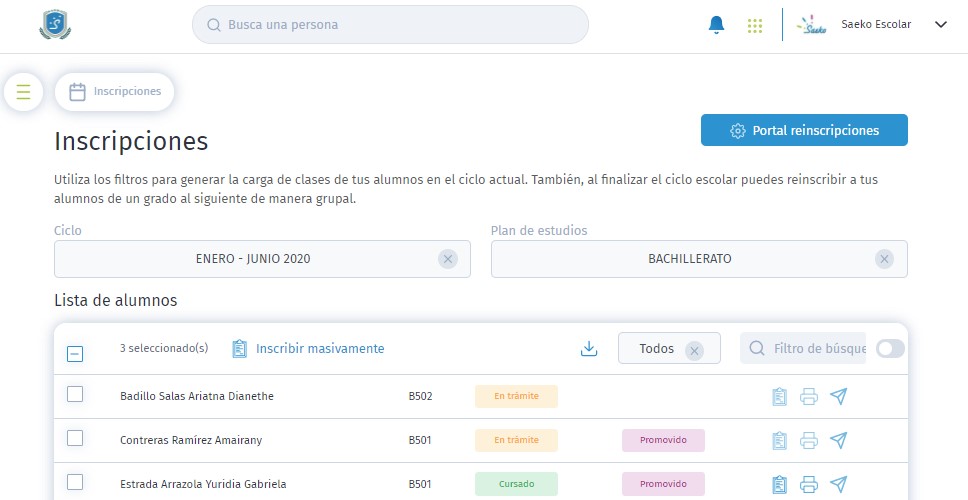
- En la parte superior de la lista encontrarás los botones que podemos dividir en dos principales categorías. La primera de botones de selección que permitirán elegir aquellos alumnos qué requieras y la segunda para dar seguimiento a los alumnos.
Botones de selección
- Casilla de verificación. Sirve para seleccionar a todos los alumnos de la lista. Por otra parte, del lado derecho de cada alumno se encuentra una casilla para seleccionar alumno por alumno.
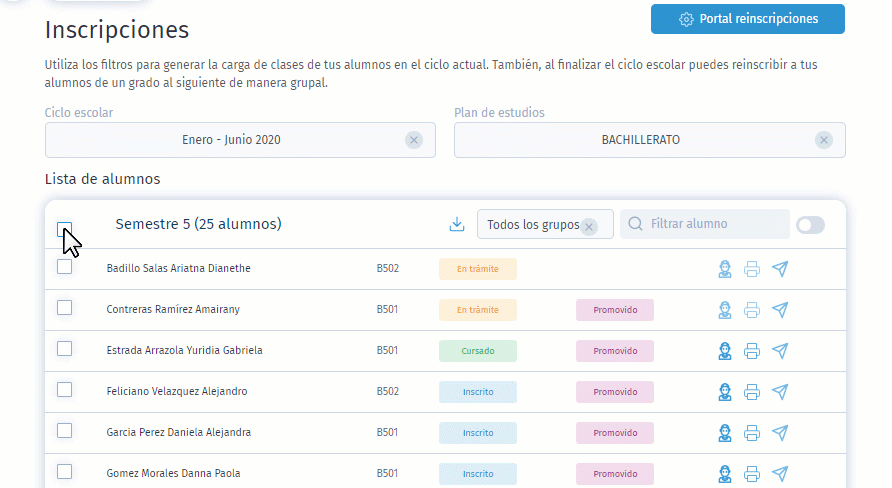
 Sirve para localizar un alumno en especial.
Sirve para localizar un alumno en especial. 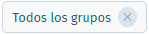 Ocupálo en caso de solo querer un grupo en específico.
Ocupálo en caso de solo querer un grupo en específico. Se habilitará cuando hayas seleccionado más de un alumno.
Se habilitará cuando hayas seleccionado más de un alumno.
Botones de seguimiento
- Botón de descarga

Lo podrás reconocer por el icono en forma de flecha. Sirve para obtener un archivo CSV para su manipulación, de igual forma sirve para conocer las respuestas de los alumnos de los formularios establecidos en el proceso de reinscripciones.
- Ver datos

Este lo ocupamos en el proceso de reinscripción para conocer aquellos alumnos que ya tienen una carga académica y los que aún no han iniciado su proceso.
- Casilla de verificación. Sirve para seleccionar a todos los alumnos de la lista. Por otra parte, del lado derecho de cada alumno se encuentra una casilla para seleccionar alumno por alumno.
- Una vez que hayas elegido a los alumnos a inscribir, ocupa el botón de
 , se abrirá una nueva ventana donde deberás especificar los datos de la ficha de inscripción de los alumnos.
, se abrirá una nueva ventana donde deberás especificar los datos de la ficha de inscripción de los alumnos. 
¡Listo! de esta manera se han inscrito a los alumnos
Cambiar estado de ficha de inscripción de manera masiva
Una vez que hayas inscrito a los alumnos o bien antes de hacerlo Saeko te da la opción de poder modificar el estado de múltiples fichas de inscripción, siempre y cuando todas compartan el mismo estado actual. Es importante destacar que solo se permitirá cambiarlas a los estados disponibles, lo que significa que sí una ficha está en estado "Trámite", solo podrá cambiar a "Inscrito", si una ficha esta en"Inscrito" podrás pasarlas a estatus "Cursado" o "Egreso" por ejemplo. Para ello, realiza lo siguiente:
- Dirígete al apartado inscripciones y una vez que encuentres al grupo donde se encuentran los alumnos a quienes deseas cambiar la ficha de inscripción da clic en

- Se abrirá una nueva ventana donde deberás elegir el nuevo estatus de la ficha de inscripción.
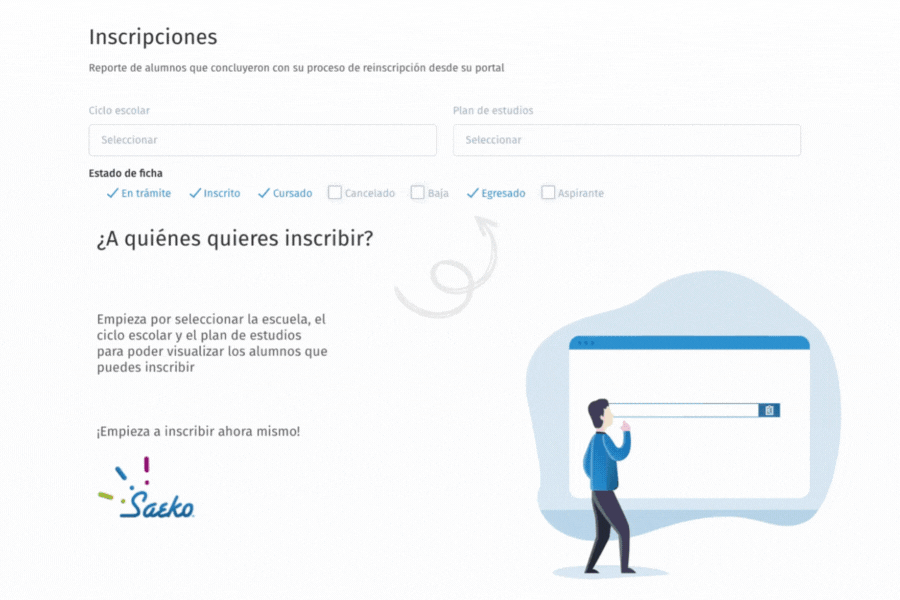
Asignación de planes de pago masivamente
De manera rápida podrás asignar planes de pago a un gran número de estudiantes que se encuentren en estado de trámite para poder pasar a Inscrito, esto ayuda a no asignar planes de pago de manera individual y ahorrar tiempo.
Para ello, realiza lo siguiente:
- Dirígete al apartado inscripciones y una vez que encuentres al grupo donde se encuentran los alumnos a quienes deseas cambiar la ficha de inscripción da clic en

- Se abrirá una nueva ventana donde deberás elegir el nuevo estatus de la ficha de inscripción y elegir el nuevo plan de pagos.
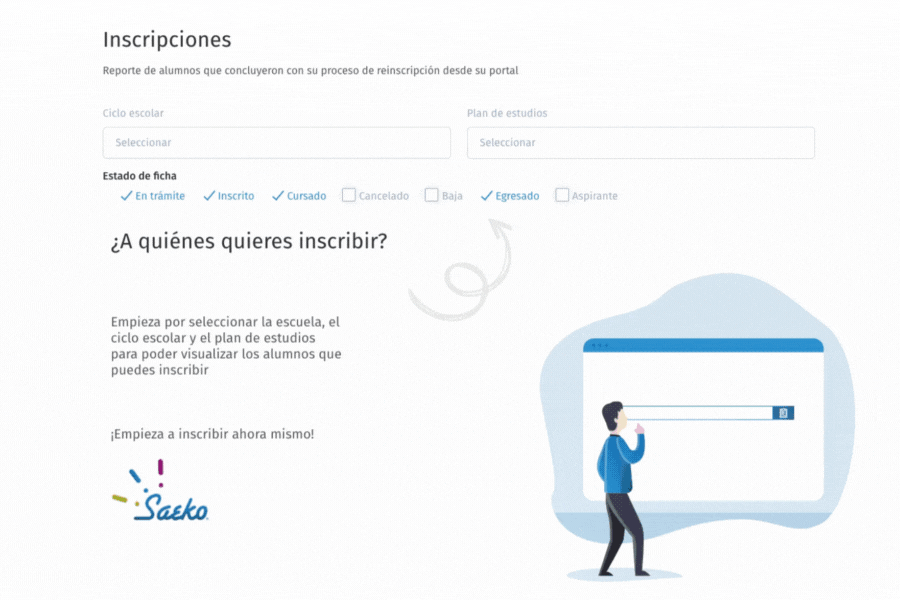
Nota: en caso de que en tu escuela lleve a cabo el proceso de reinscripción o bien finanzas sea quien complete la inscripción recuerda que el estatus de la ficha debe estar en Trámite.








